Docker使用Dockerfile部署项目
什么是dockerfile?
Dockerfile是一个包含用于组合映像的命令的文本文档。可以使用在命令行中调用任何命令。 Docker通过读取Dockerfile中的指令自动生成镜像。
如何通过dockerfile部署项目
# 第一步:准备dockerfile文件
# 第二步:构建镜像:
docker build -f /path/java/Dockerfile -t myProjectTest
-f # 指向文件系统中任何位置的Dockerfile路径
-t # 指定此镜像的tag名
# 第四步:查看镜像
docker images
# 第五步:运行容器
docker run --restart=always --name myproject -v /etc/localtime:/etc/localtime -v /opt/myproject/conf:/conf -v /opt/myproject /logs:/opt/myproject /logs -d -p 9999:9999 myProjectTest
-d: # 让容器在后台运行
-P: # (大写)随机端口映射,Docker会随机映射一个 49000~49900 的端口到内部容器开放的网络端口。
-p: # (小写)指定端口映射,有以下四种格式
ip:hostPort:containerPort
ip::containerPort
hostPort:containerPort
containerPort
-e: # 指定环境变量
-v: # 给容器挂载存储卷,挂载到容器的某个目录(-v 宿主机目录:容器内部目录)
--name # 容器名称
myProjectTest # 镜像名称
# 查看容器运行情况
docker ps
# 查看项目运行日志
docker logs --tail 500 myproject
Dockerfile的基本结构
Dockerfile 一般分为四部分:
1. 基础镜像信息
2. 维护者信息
3. 镜像操作指令
4. 容器启动时执行指令
Dockerfile文件说明
Docker以从上到下的顺序运行Dockerfile的指令。
为了指定基本映像,第一条指令必须是FROM。
一个声明以#字符开头则被视为注释。
可以在Docker文件中使用RUN,CMD,FROM,EXPOSE,ENV等指令。
Dockerfile常用指令解释图
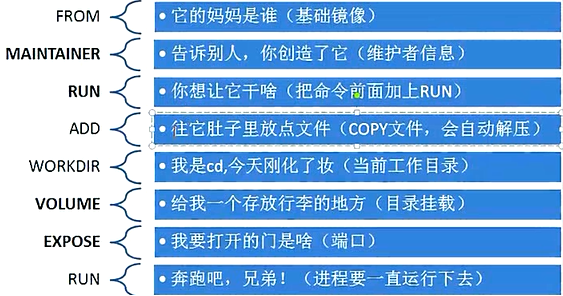
FROM:指定基础镜像
必须为第一个命令
格式:
FROM <image>
FROM <image>:<tag>
FROM <image>@<digest>
示例:
FROM mysql:5.6
注:
tag或digest是可选的,如果不使用这两个值时,会使用latest版本的基础镜像
MAINTAINER: 维护者信息
格式:
MAINTAINER <name>
示例:
MAINTAINER Jasper Xu
MAINTAINER sorex@163.com
MAINTAINER Jasper Xu <sorex@163.com>
RUN:构建镜像时执行的命令
RUN用于在镜像容器中执行命令,其有以下两种命令执行方式:shell执行
格式:
RUN <command>
exec执行
格式:
RUN ["executable", "param1", "param2"]
示例:
RUN ["executable", "param1", "param2"]
RUN apk update
RUN ["/etc/execfile", "arg1", "arg1"]
注:
RUN 指令创建的中间镜像会被缓存,并会在下次构建中使用。如果不想使用这些缓存镜像,可以在构建时指定--no-cache参数,如:docker build --no-cache
ADD:将本地文件添加到容器中
tar类型文件会自动解压(网络压缩资源不会被解压),可以访问网络资源,类似wget
格式:
ADD <src>... <dest>
ADD ["<src>",... "<dest>"] 用于支持包含空格的路径
示例:
ADD hom* /mydir/ # 添加所有以"hom"开头的文件
ADD hom?.txt /mydir/ # ? 替代一个单字符,例如:"home.txt"
ADD test relativeDir/ # 添加 "test" 到 `WORKDIR`/relativeDir/
ADD test /absoluteDir/ # 添加 "test" 到 /absoluteDir/
COPY:功能类似ADD
但是是不会自动解压文件,也不能访问网络资源
CMD:构建容器后调用
也就是在容器启动时才进行调用。
格式:
CMD ["executable","param1","param2"] (执行可执行文件,优先)
CMD ["param1","param2"] (设置了ENTRYPOINT,则直接调用ENTRYPOINT添加参数)
CMD command param1 param2 (执行shell内部命令)
示例:
CMD echo "This is a test." | wc -
CMD ["/usr/bin/wc","--help"]
注:
CMD不同于RUN,CMD用于指定在容器启动时所要执行的命令,而RUN用于指定镜像构建时所要执行的命令。
ENTRYPOINT:配置容器,使其可执行化
配合CMD可省去"application",只使用参数。
格式:
ENTRYPOINT ["executable", "param1", "param2"] (可执行文件, 优先)
ENTRYPOINT command param1 param2 (shell内部命令)
示例:
FROM ubuntu
ENTRYPOINT ["top", "-b"]
CMD ["-c"]
注:
ENTRYPOINT与CMD非常类似,不同的是通过docker run执行的命令不会覆盖ENTRYPOINT,而docker run命令中指定的任何参数,都会被当做参数再次传递给ENTRYPOINT。Dockerfile中只允许有一个ENTRYPOINT命令,多指定时会覆盖前面的设置,而只执行最后的ENTRYPOINT指令。
LABEL:用于为镜像添加元数据
格式:
LABEL <key>=<value> <key>=<value> <key>=<value> ...
示例:
LABEL version="1.0" description="这是一个Web服务器" by="IT笔录"
注:
使用LABEL指定元数据时,一条LABEL指定可以指定一或多条元数据,指定多条元数据时不同元数据之间通过空格分隔。推荐将所有的元数据通过一条LABEL指令指定,以免生成过多的中间镜像。
ENV:设置环境变量
格式:
ENV <key> <value> #<key>之后的所有内容均会被视为其<value>的组成部分,因此,一次只能设置一个变量
ENV <key>=<value> ... #可以设置多个变量,每个变量为一个"<key>=<value>"的键值对,如果<key>中包含空格,可以使用\来进行转义,也可以通过""来进行标示;另外,反斜线也可以用于续行
示例:
ENV myName John Doe
ENV myDog Rex The Dog
ENV myCat=fluffy
EXPOSE:指定于外界交互的端口
格式:
EXPOSE <port> [<port>...]
示例:
EXPOSE 80 443
EXPOSE 8080
EXPOSE 11211/tcp 11211/udp
注:
EXPOSE并不会让容器的端口访问到主机。要使其可访问,需要在docker run运行容器时通过-p来发布这些端口,或通过-P参数来发布EXPOSE导出的所有端口
VOLUME:用于指定持久化目录
格式:
VOLUME ["/path/to/dir"]
示例:
VOLUME ["/data"]
VOLUME ["/var/www", "/var/log/apache2", "/etc/apache2"
注:
一个卷可以存在于一个或多个容器的指定目录,该目录可以绕过联合文件系统,并具有以下功能:
1 卷可以容器间共享和重用
2 容器并不一定要和其它容器共享卷
3 修改卷后会立即生效
4 对卷的修改不会对镜像产生影响
5 卷会一直存在,直到没有任何容器在使用它
VOLUME与docker -v的区别说明
1、VOLUME
Dockerfile中 VOLUME 方式挂载到宿主机上的是匿名卷,在宿主机上是自动匿名挂载到 /var/lib/docker/volumes/ 目录下的,代码如下:
VOLUME /usr/local/oas/file/
上述 VOLUME /usr/local/oas/file/ 定义的是容器内目录所在路径,在容器创建过程中会在容器中创建该目录。
而宿主机上的挂载目录名是随机生成的,例如:
/var/lib/docker/volumes/593fda6d7b8296bfca22894b326727c734133eebb11c9bc2c25a73b892157a37
目录对应的就是容器中的 /usr/local/oas/file/ 目录
2、docker -v
docker -v 可以指定挂载到宿主机的具体目录,相对于Dockerfile的 VOLUME 挂载方式更具有可控性,代码如下:
$ docker run —name tengine-web -d -p 9527:80 -p 9000:9000 \
-v /usr/local/tengine/logs:/var/log/nginx \
-v /usr/local/tengine/conf.d:/etc/nginx/conf.d \
-v /usr/local/tengine/conf/nginx.conf:/etc/nginx/nginx.conf \
-v /usr/local/tengine/html:/usr/share/nginx/html \
-v /usr/local/oas/file:/usr/local/oas/file nginx
上述命令就可以将宿主机的 /usr/local/tengine/logs 等目录挂载到容器的 /var/log/nginx 等对应目录,冒号前为宿主机目录(绝对路径),冒号后为镜像内挂载的路径(绝对路径)。
查看挂载目录:
docker inspect 容器名称 | grep Mounts -A 200
WORKDIR:工作目录,类似于cd命令
格式:
WORKDIR /path/to/workdir
示例:
WORKDIR /a (这时工作目录为/a)
WORKDIR b (这时工作目录为/a/b)
WORKDIR c (这时工作目录为/a/b/c)
注:
通过WORKDIR设置工作目录后,Dockerfile中其后的命令RUN、CMD、ENTRYPOINT、ADD、COPY等命令都会在该目录下执行。在使用docker run运行容器时,可以通过-w参数覆盖构建时所设置的工作目录。
USER:指定运行容器时的用户名或UID
后续的 RUN 也会使用指定用户。使用USER指定用户时,可以使用用户名、UID或GID,或是两者的组合。当服务不需要管理员权限时,可以通过该命令指定运行用户。并且可以在之前创建所需要的用户
格式:
USER user
USER user:group
USER uid
USER uid:gid
USER user:gid
USER uid:group
示例:
USER www
注:
使用USER指定用户后,Dockerfile中其后的命令RUN、CMD、ENTRYPOINT都将使用该用户。镜像构建完成后,通过docker run运行容器时,可以通过-u参数来覆盖所指定的用户。
ARG:用于指定传递给构建运行时的变量
格式:
ARG <name>[=<default value>]
示例:
ARG site
ARG build_user=www
ONBUILD:用于设置镜像触发器
格式:
ONBUILD [INSTRUCTION]
示例:
ONBUILD ADD . /app/src
ONBUILD RUN /usr/local/bin/python-build --dir /app/src
注:
当所构建的镜像被用做其它镜像的基础镜像,该镜像中的触发器将会被钥触发
Dockerfile文件示例
# 依赖的基础镜像
FROM openjdk:8-jdk-alpine
# 镜像的维护者和邮箱地址
MAINTAINER hviger<hviger@163.com>
# 容器构建过程中,执行命令并创建新的镜像层
# 注意:多个 RUN 命令时,最好通过 && 进行合并操作,要不然在 docker 构建时,每个 RUN 会生成一层,造成容器臃肿变大
RUN echo "http://mirrors.aliyun.com/alpine/latest-stable/main/" > /etc/apk/repositories && \
echo "http://mirrors.aliyun.com/alpine/latest-stable/community/" >> /etc/apk/repositories && \
apk update && \
apk add --no-cache gcc libc-dev make openssl-dev pcre-dev zlib-dev linux-headers curl && \
# 挂载数据卷,创建自定义目录并持久化到Docker数据文件夹
VOLUME /data/upload_files
# 切换到工作目录,同cd命令:cd /usr/local/myapp
WORKDIR /usr/local/myapp
# 将宿主目录中的文件拷贝到镜像中
# ADD 不仅能复制宿主主机中的文件,还能是URL指向的文件。而且如果指向的文件是tar压缩包,在复制到容器后,会进行自动解压
# ADD ./spring-boot-demo.jar app.jar
# COPY 仅能复制宿主主机中的文件
COPY ./spring-boot-demo.jar app.jar
# 定义系统环境变量
ENV profile prod
ENV timezone Asia/Shanghai
# 容器启动时,需要运行的命令,有两种方式选一种即可,shell格式:
# ENTRYPOINT java -jar -Dspring.profiles.active=$profile -Duser.timezone=$timezone app.jar
CMD java -jar -Dspring.profiles.active=$profile -Duser.timezone=$timezone app.jar
# 对外暴露的端口号
EXPOSE 80 443






【推荐】国内首个AI IDE,深度理解中文开发场景,立即下载体验Trae
【推荐】编程新体验,更懂你的AI,立即体验豆包MarsCode编程助手
【推荐】抖音旗下AI助手豆包,你的智能百科全书,全免费不限次数
【推荐】轻量又高性能的 SSH 工具 IShell:AI 加持,快人一步